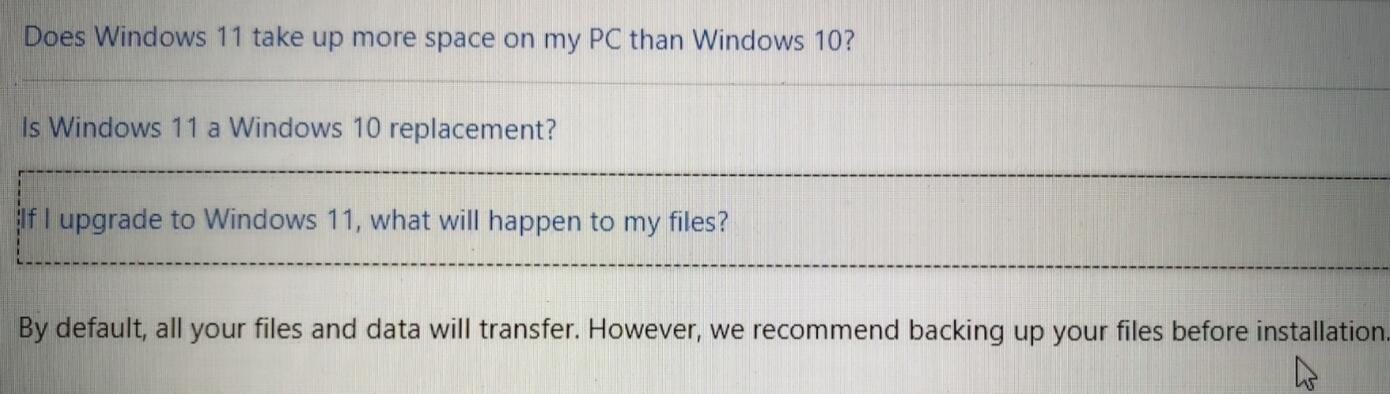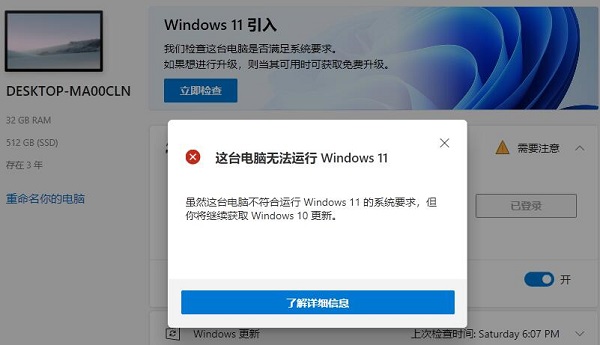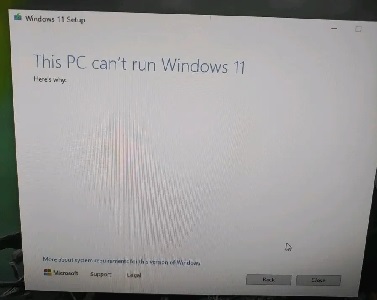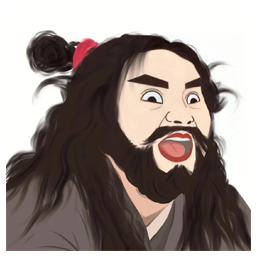电脑麦克风没声音怎么办
更新日期:2022-02-28 22:48:10
来源:互联网
最近很小伙伴发现电脑麦克风没声音了,也不知道电脑麦克风没声音怎么办,导致了很多的操作受到了限制,为此我们给大家带来了解决的方法,有相同问题的伙伴一起来看看吧。
电脑麦克风没声音的解决方法
如果用户带的是耳麦或者单独的麦克风,注意看下,麦克风上有没有单独调整音量的按钮或者滚轮。
方法一:
1、我们打开“控制面板”→“硬件和声音”。

2、再打开管理音频设备。

3、声音”的界面中,我们切换至“录制”的选项卡,双击“麦克风”。

4、点击切换至“级别”的选项卡调整麦克风音量至最大,如果麦克风声音不够大,我们还可以设置麦克风加强。

5、注意是否有“静音”选项。

6、如麦克风被静音了,并关闭静音。

方法二:
1、首先按下快捷键“win+i”打开设置,点击“系统”。

2、然后点击左侧任务栏中的“声音”。

3、在右侧点击“管理声音设备”。

4、最后在输入设备下面点击“麦克风”,选择“启用”即可。

方法三:
1、确认麦克风插孔是否连接正确。
2、一般带麦克风的耳机都有两组接线 插头 。
3、一组为绿色插头(即耳机音频信号),另一组为红色插头(即麦克风信号输入)。

4、首先确认红色插头应当连接到电脑面板对应的红色插孔中(通常情况下会有耳机和麦克风图标标识)。
你可能还想看:麦克风有杂音怎么解决|麦克风加强怎么关闭
- win11驱动安装教程1次
- xp系统安装教程1次
- win11安装安卓app教程1次
- 显卡天梯图2022年03月最新完整版0次
- win11卸载网卡驱动教程0次
- win11隐藏账户详细教程0次
- 电脑麦克风没声音怎么办0次
- win11文本框无法输入解决方法0次
- win11此站点的连接不安全解决方法0次
- win11关屏保详细教程0次
周
月